摄像头测试
1.板载摄像头教程
注意:暂时只支持IMX219传感器的摄像头:

如何测试摄像头,打开Jetson orin Nano的终端
写入命令:nvgstcapture-1.0 ,摄像头就会起来了
笔者简单的使用了手册中的几个命令
- --prev_res 预览视屏的分辨率,高度和宽度,用的是CSI摄像头的话范围是 2 to 12 (5632x4224)
e.g., nvgstcapture-1.0 --prev-res=3
- --cus-prev-res 自定义预览分辨率,宽度和高度,仅支持CSI摄像头
e.g., nvgstcapture-1.0 --cus-prev-res=1920x1080
多个命令同时使用的话用!隔开
想关掉摄像头的额话,直接在终端输入q再按回车
想捕获图片的话,在终端输入j再按回车,图片将保存当前目录下
- 也可以(YAHBOOM版的镜像)
xcd /home/jetson/GPIO_TESTpython3 test_camera_csi.py #默认打开/dev/video0
常见问题:
- 摄像头的孔距和尺寸参数是怎样的
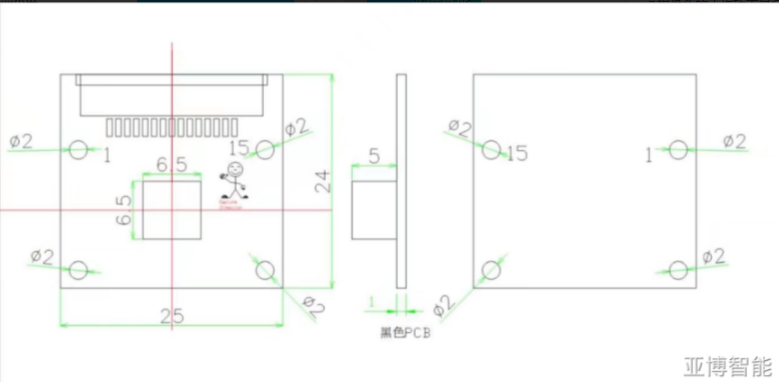
- csi160摄像头畸变系数能给吗
答: 没有这个畸变系数
2.USB摄像头测试
USB摄像头测试教程
我使用的亚博智能科技的树莓派高清USB免驱摄像头,在Nano下的ubuntu系统中也不用安装驱动,使用方便配置简单。

输入:
xxxxxxxxxxls /dev/video*
将检测到两个摄像头,/dev/video0 是 Orin Nano 开发板上自带的 CSI摄像头,/dev/video1就是刚连接上的USB摄像头了。如果没有插CSI摄像头则应该是video0
测试摄像头:
1)使用应用程序camorama
输入命令:
xxxxxxxxxxsudo apt-get install camorama
安装完成后,在终端中输入命令:(实际应用中为了方便,我将板载的CSI摄像头拿掉了,所以默认的仅有刚安装的USB摄像头)
xxxxxxxxxxcamorama
即可显示出视频信息。这个需要让USB摄像头的变化为video0,所以如果同时接了csi和usb摄像头,usb摄像头一般是被分配到video1那么启动会报错。
2) 使用应用程序茄子(cheese)
输入命令:
xxxxxxxxxxsudo apt-get install cheese
装好后,用命令:
xxxxxxxxxxcheese
即可打开。
- 也可以(YAHBOOM版的镜像)
cd /home/jetson/GPIO_testpython3 test_camera_usb.py #默认打开/dev/video0